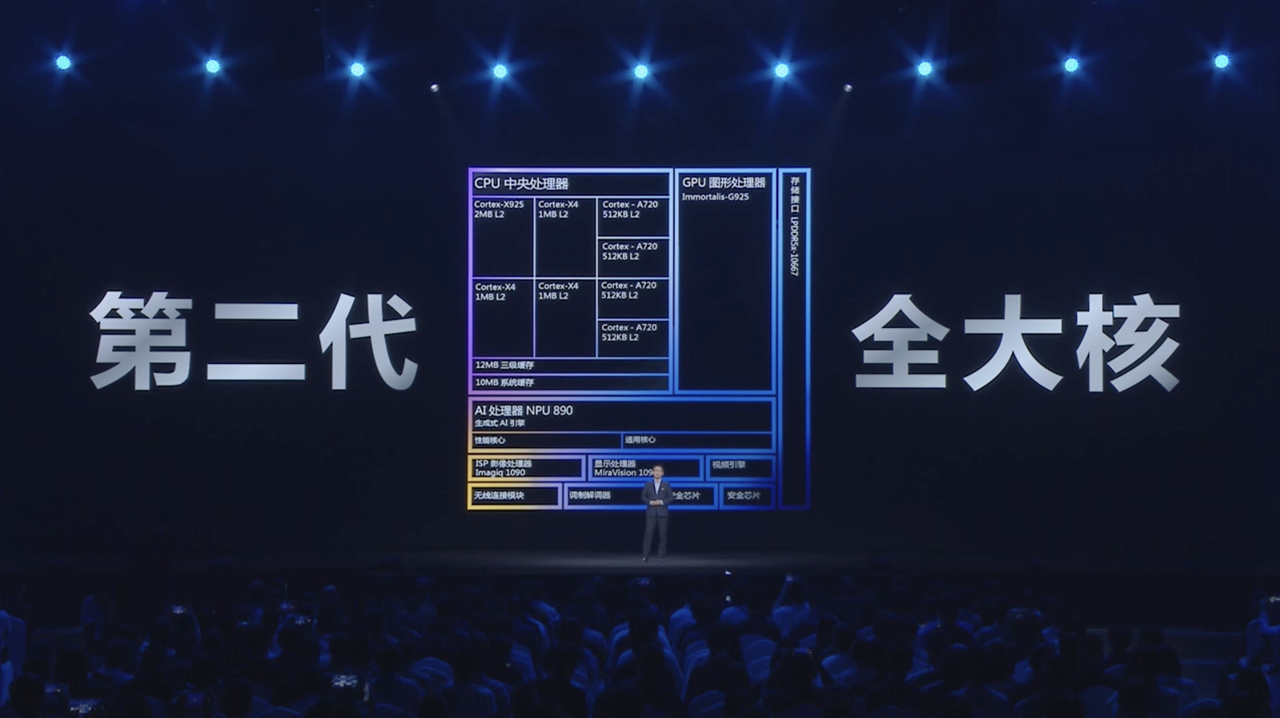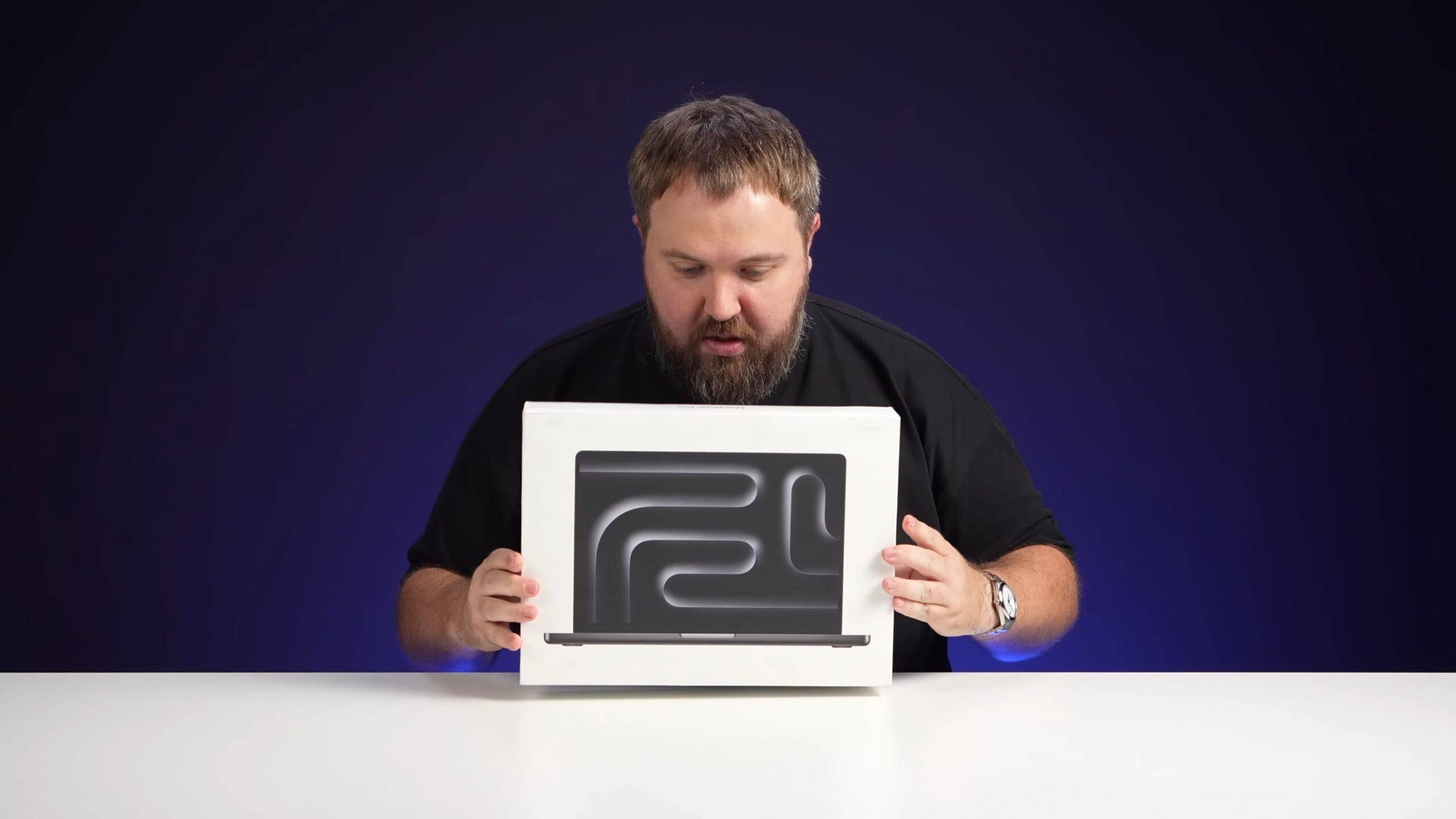فایل ها را می توان به فرمت های مختلف فشرده کرد. فرمتهای ZIP و RAR فرمتهای رایجتر هستند، اما فرمتهای فشردهسازی زیادی وجود دارد و ممکن است هرازگاهی با برخی از آنها مواجه شوید. برنامههای فشردهسازی فایلها از تعداد زیادی فرمت پشتیبانی میکنند و به احتمال زیاد برنامه انتخابی شما میتواند به تعداد یا تعداد بیشتری از انواع فایلهای فشرده را که پشتیبانی میکند استخراج کند.

فایل های TGZ در ویندوز 10
TGZ یک فرمت فایل فشرده است که در سیستم های لینوکس پیدا خواهید کرد. اغلب آن را در سیستم ویندوز 10 پیدا نمی کنید، اما برنامه های فشرده سازی برای ویندوز 10 می توانند فایل های TGZ را فشرده و استخراج کنند. اگر قبلاً یک ابزار فشردهسازی روی سیستم خود نصب کردهاید، باید بررسی کنید که آیا از استخراج فایل TGZ پشتیبانی میکند یا خیر. اگر نه، برنامه های زیر را امتحان کنید.
فشرده سازی فایل های TGZ
اگر می خواهید فایلی را به فرمت فایل TGZ فشرده کنید، می توانید این کار را با برنامه رایگان 7zip انجام دهید . این یک فرآیند دو مرحله ای است که در آن باید فایل را دو بار فشرده کنید. این زیباترین یا سریعترین راه حل نیست، اما 7zip دارای رابط کاربری گرافیکی است که باید این کار را سریع کند.
- فایل اکسپلورر را باز کنید .
- روی فایل/پوشه ای که می خواهید فشرده شود کلیک راست کنید .
- 7zip را از منوی زمینه انتخاب کنید و از منوی فرعی Add to archive را انتخاب کنید.
- منوی کشویی فرمت آرشیو را باز کرده و TAR را انتخاب کنید.
- ادامه دهید و فایل را فشرده کنید.

- پس از فشرده سازی، روی فایل TAR که به تازگی ایجاد شده است کلیک راست کنید.
- 7zip را از منوی زمینه انتخاب کنید و A dd را برای بایگانی از منوی فرعی انتخاب کنید.
- منوی باز کردن فرمت آرشیو را باز کرده و gzip را انتخاب کنید.
- فشرده سازی فایل را ادامه دهید .
- فایل خروجی با فرمت فایل Tar.gz خواهد بود .

7zip
7zip یک ابزار فشرده سازی و استخراج عالی است. سبک وزن است و می توانید از آن برای استخراج فایل TGZ استفاده کنید.
- 7zip را دانلود و نصب کنید.
- File Explorer را باز کنید و روی فایل TGZ که می خواهید استخراج کنید کلیک راست کنید.
- 7zip را از منوی زمینه انتخاب کنید.
- Extract to "folder name.tar" را انتخاب کنید .
- فایل به فایل TAR استخراج می شود.
- روی فایل TAR کلیک راست کرده و 7zip را انتخاب کنید.
- Extract to 'name folder' را انتخاب کنید .
- فایل/پوشه استخراج خواهد شد.
WinRAR
اگر دوست ندارید فایل TGZ را در دو مرحله استخراج کنید، می توانید از WinRAR استفاده کنید. می تواند آنها را در یک مرحله استخراج کند.
- WinRAR را دانلود و نصب کنید.
- File Explorer را باز کنید و به فایل TGZ که می خواهید استخراج کنید بروید.
- روی فایل TGZ کلیک راست کرده و WinRAR Extract را به "نام پوشه" انتخاب کنید.

نتیجه
اگر میخواهید فایلها را به فرمت TGZ در ویندوز 10 فشرده کنید، باید آنها را در دو مرحله فشرده کنید، اما با استخراج، این انتخاب را دارید که در یک یا دو مرحله استخراج کنید. این به هر برنامه ای که قبلاً نصب کرده اید خلاصه می شود. فشرده سازی و استخراج هیچ تفاوتی بین برنامه ها ندارد.
پست نحوه باز کردن فایل های TGZ در ویندوز 10 اولین بار در AddictiveTips پدیدار شد.